仮想ディレクトリ (IIS 7.0) について ![[システム設定]](/dezie/manual60/common/img/icon/tag_kanri.gif)
ここでは、IIS 7.0 の仮想ディレクトリ作成手順を説明します。
1. インターネットインフォメーションサービス (IIS) マネージャを起動する
まず、インターネットインフォメーションサービス (IIS) マネージャを起動します。
- スタートメニューより、[コントロールパネル]→[システムとメンテナンス]→[管理ツール] → [インターネット インフォメーション サービス(IIS)マネージャ] を選択する
- [続行]をクリックする
→ 「インターネットインフォメーションサービス (IIS) マネージャ」画面が表示されます。
2. CGIの制限を設定する
次に、CGIの制限を設定します。
- ホームで、「セキュリティ」カテゴリの[ISAPI および CGI の制限]を選択し、[機能を開く]をクリックする
- [機能設定の編集]をクリックする
→ 「ISAPI および CGI の制限の編集」画面が表示されます。
- 制限を設定する
CGIの制限を設定します。
「特定できないCGIモジュールを許可する」にチェックを入れ、[OK]をクリックします。
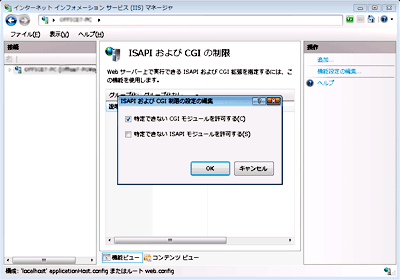
3. 仮想ディレクトリを作成する
次に、仮想ディレクトリを作成します。
- 画面左側のツリーから「Default Web Site」を右クリックして、「仮想ディレクトリの追加」 を選択する
→ 「仮想ディレクトリの作成ウィザード」画面が表示されます。
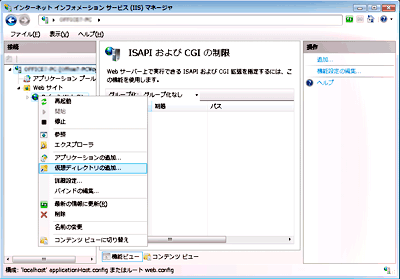
- エイリアスを入力し、仮想ディレクトリを指定する
仮想ディレクトリのエイリアスを入力して、エイリアスの仮想ディレクトリの場所(物理パス)を指定し、[OK]をクリックします。
仮想ディレクトリの場所(物理パス)には、「サイボウズ デヂエ」のインストールディレクトリを指定します。
直接パスを入力するか、 [・・]をクリックしてディレクトリを選択します
エイリアスに「cbdb」は設定しないでください。
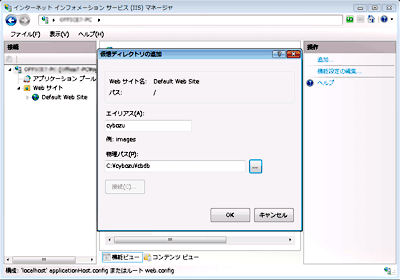
エイリアスについては、「 エイリアスとは 」を参照してください。
- 画面左側のツリーから手順1.で追加した仮想ディレクトリを選択し、「サーバーコンポーネント」カテゴリの[ハンドラ マッピング]を選択して、[機能を開く]をクリックする
→ 「ハンドラ マッピング」画面が表示されます。
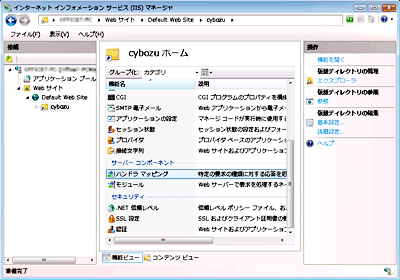
- アクセス権を設定する
手順1.で追加した仮想ディレクトリにアクセス権を設定します。
「CGI-exe」を選択して、「ハンドラのアクセス許可の編集」をクリックします。
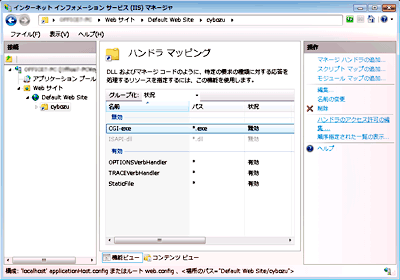
「実行」にチェックを入れ、[OK]をクリックします。
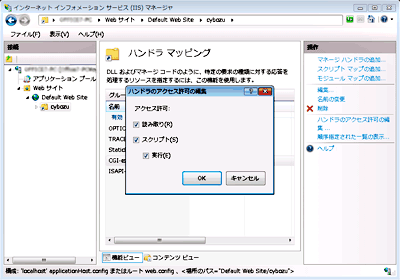
インストールディレクトリが D:\cybozu\cbdb、エイリアスが cybozu の場合のアクセス URL は、
http://(サーバー名またはサーバーの IP アドレス)/cybozu/db.exe?
になります。
エイリアスとは、アクセスするディレクトリに割り当てる短い名前です。
例えば、「cybozu」というエイリアスを指定した場合、http:// (サーバー名) /cybozu という URL でディレクトリにアクセスできます。